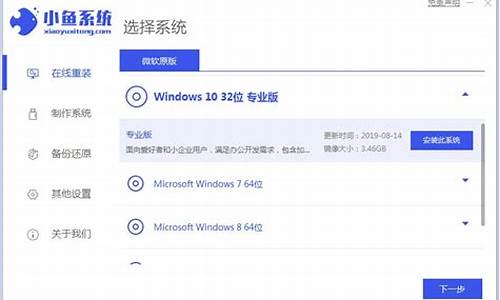没有光驱电脑系统重装方法-没有光驱如何重装电脑系统
1.电脑开不了机怎么重装系统没有光驱|电脑开不了机没有光驱怎么重装系统
2.无光驱无u盘怎么重装系统
电脑开不了机怎么重装系统没有光驱|电脑开不了机没有光驱怎么重装系统
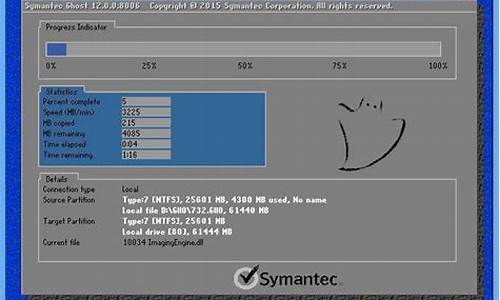
不管什么电脑必须装有系统才能开机使用,不过在系统发生故障时也会开不了机,遇到这个问题需要重装系统,传统的重装系统方式是通过光盘,不过有些电脑没有光驱,那么电脑开不了机没有光驱怎么重装系统呢?在电脑开不了机时还可以用U盘重装系统,接下来跟小编一起来学习下电脑开不了机怎么重装系统没有光驱的方法。
重装须知:
1、由于电脑开不了机,制作启动U盘必须借助另一台可用的电脑
2、如果内存2G及以下重装32位系统,如果内存4G及以上,选择64位系统
3、重装前需备份C盘和桌面文件,如果系统损坏,则进入PE备份
4、如果连U盘pe都无法进入,说明是硬件问题,需找人检查维修或更换硬件
相关阅读:
电脑怎么用光盘重装系统
uefigpt模式u盘启动安装win7步骤
系统崩溃进pe备份C盘桌面数据方法
一、重装准备工作
1、系统下载:u盘版win7系统下载地址
2、4G及以上U盘:大u盘制作教程
二、启动设置:怎么设置开机从U盘启动
三、电脑开不了机没有光驱重装系统步骤如下
1、在可用电脑上制作好U盘启动盘,将下载的操作系统iso文件直接复制到U盘的GHO目录下;
2、在开不了机没有光驱的电脑上插入U盘,重启后不停按F12、F11、Esc等快捷键打开启动菜单,选择U盘选项回车,比如GeneralUDisk5.00,不支持这些启动键的电脑查看第二点设置U盘启动方法,如果BIOS也进不了,那就是硬件方面的问题;
3、从U盘启动进入到这个主菜单,通过方向键选择02选项回车,启动pe系统,如果无法进入pe,则选择03旧版PE系统;
4、进入到pe系统,如果需要重新分区,需备份所有数据,然后双击打开DG分区工具,右键点击硬盘,选择快速分区;
5、设置分区数目和分区的大小,一般C盘建议35G以上,如果是固态盘,勾选“对齐分区”即可4k对齐,点击确定,执行硬盘分区过程;
6、分区好之后,打开大一键装机,映像路径选择系统iso镜像,工具会自动提取gho文件,点击下拉框,选择gho文件;
7、然后点击“还原分区”,选择系统盘所在位置,一般是C盘,如果不是显示C盘,可以根据“卷标”、磁盘大小选择,点击确定;
8、弹出这个提示框,勾选“完成后重启”和“引导修复”,点击是开始执行;
9、转到这个界面,执行系统还原到C盘的操作,这个过程需要5分钟左右;
10、操作完成后电脑会自动重启,此时拔出U盘,重新启动进入这个界面,继续进行系统重装和系统配置、激活过程;
11、整个重装过程5-10分钟,系统重装好之后,电脑就可以开机了。
电脑开不了机没有光驱时可以用U盘重装系统,没有U盘的用户需要准备一个U盘,才能重装系统。
无光驱无u盘怎么重装系统
我们知道光盘和U盘是重装系统最常用的工具,但是有的电脑没有光驱,而用户也没有U盘,那么这个时候无光驱无盘要怎么重装系统呢?其实我们还可以直接本地重装,比如下载系统镜像解压重装或使用一键重装工具,下面小编跟大家分享无光驱无U盘重装系统的方法。
重装须知:
1、如果系统损坏,无光驱无U盘是不能重装的,必须要有U盘,u盘启动重装系统步骤
2、如果系统还能正常使用,可以用下面的onekeyghost重装或好装机一键重装
方法一:镜像本地重装onekeyghost安装系统步骤
方法二:一键重装工具重装
适用条件及工具下载:
1、当前系统可以正常使用,且有网络连接
2、如果本地有ghost系统iso镜像文件,可以无需连接网络
3、一键重装工具下载:好装机一键重装系统下载
4、ghost系统下载:雨林木风Ghostwin7系统
5、好装机支持一键安装xp、win7、win8.1、win10系统
好装机一键重装系统步骤如下
1、到好装机下载好装机一键重装系统工具,只有4M多,体积非常小,下载到非C盘,比如E盘;
2、双击打开,如果要备份系统和资料,可以在“备份还原”中操作,备份路径是在D盘或E盘;
3、切换到“重装系统”页面,选择Ghost系统,点击立即重装系统,如果本地有系统iso镜像,选择本地系统;
4、首先进行环境检测,如果检测不通过,就不能用这个工具重装,检测完成后,下一步;
5、进入到这一步,勾选需要备份的项目,点击备份资料进行下一步;
6、接着选择操作系统,好装机支持一键重装xp、win7、win8.1和win10系统,一般情况下单核处理器选择XP,小于1G内存选择xp,4G内存以下建议选择32位,4G内存以上建议选择64位;
7、这边小编选择win7x86也就是win732位,点击安装此系统;
8、接下来就是下载操作系统镜像的过程,下载时间根据网速的不同而有所差异;
9、系统下载完成后,会自动安装引导项,如果遇到拦截,需关闭杀毒软件;
10、引导文件安装好后,提示系统准备就绪,此时会自动重启;
11、重启后,启动界面多了好装机重装系统引导项,默认选择这个进入,开始重装系统,后续都是自动完成的,等待重装完成即可。
无光驱无U盘时我们可以通过上面的方法本地重装系统,但是如果系统已经损坏,只能买系统盘重装。
声明:本站所有文章资源内容,如无特殊说明或标注,均为采集网络资源。如若本站内容侵犯了原著者的合法权益,可联系本站删除。